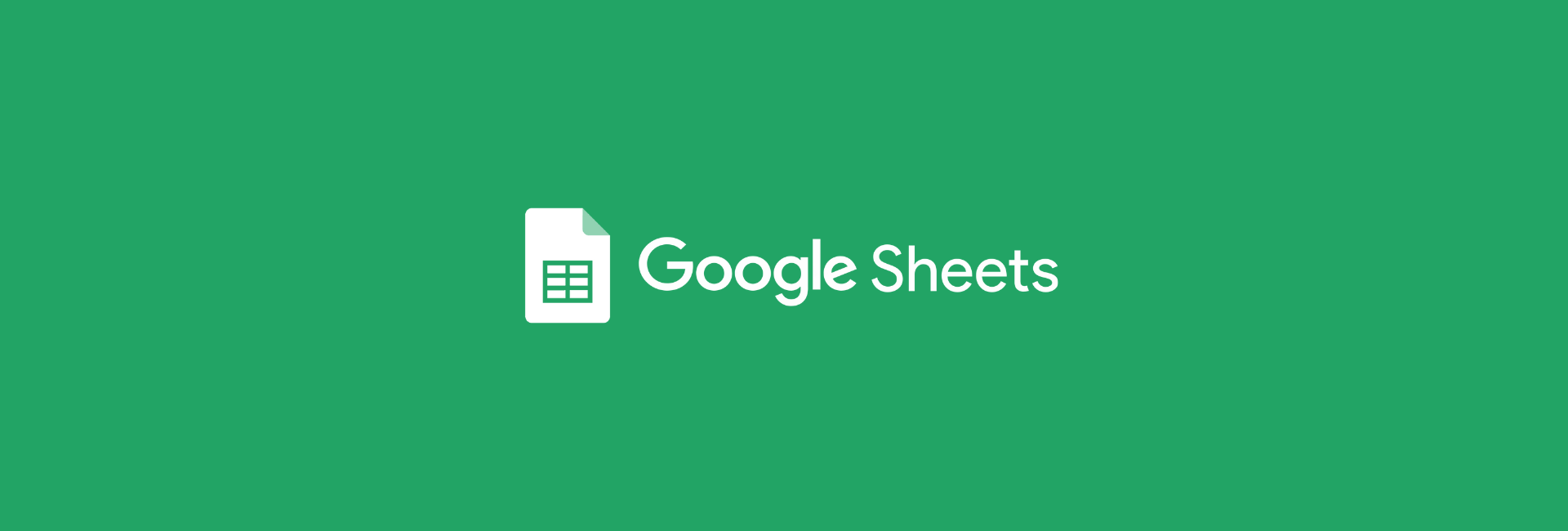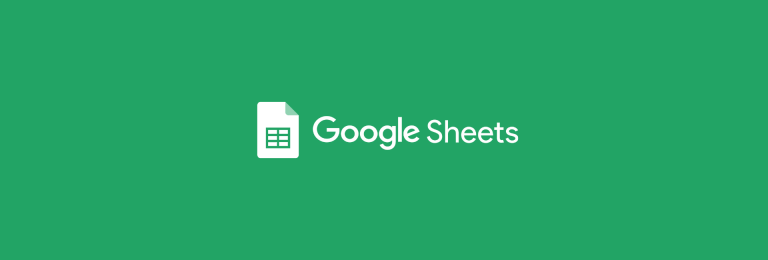O PROCX é uma função melhor e mais robusta que o PROCV, pois permite buscar em ambas as direções: vertical ou horizontal. No entanto, por padrão ela também se restringe a ser utilizada somente na planilha que você está trabalhando no momento.
Para usar o PROCX e retornar dados de uma outra planilha, que esteja em outro link, é necessário utilizar o PROCX com IMPORTRANGE. E é isso que vamos te mostrar!
Leia também:
- PROCX no Google Sheets – aprenda o substituto do PROCV
- Guia definitivo: usando IMPORTRANGE no Google Sheets
- Aprenda a usar PROCV com IMPORTRANGE (PROCV em outra planilha Google)
O que é o PROCX ou XLOOKUP?
Bem, nós temos um passo a passo onde apresentamos o PROCX por completo – como o substituto do PROCV. O PROCX se diferencia ao buscar em todas as direções, poder alterar a ordem de busca e ainda por oferecer um argumento opcional para tratar erros, sem mesmo ter que adicionar uma função adicional, como o SEERRO.
Basicamente, para usar o PROCX você precisa de:
- ter e apontar um valor chave que esteja presente entre as duas tabelas/planilhas.
- indicar em qual coluna esse valor chave deve ser buscado.
- informar em qual a coluna está a informação que você deseja retornar, caso o valor chave seja encontrado.
Pronto! Seu PROCX está montado e ele será algo próximo a esse:

Isso quando os dados que você deseja buscar esteja na mesma planilha. E quando estiver em outra, o que pode ser feito? E aí que entra o IMPORTRANGE.
O que é a função IMPORTRANGE no Google Sheets?
Nós também temos uma guia definitivo somente sobre a função IMPORTRANGE aqui no blog. Essa é uma função essencial para evitar retrabalho em planilhas, pois permite que você não tenha que ficar copiando dados de um lugar e colando em outro: a função faz esse trabalho em tempo real pra você.
O IMPORTRANGE é muito fácil de ser utilizado, você só precisa do seguinte:
- o link ou id da planilha.
- o nome da página e o intervalo a ser importado (exemplo: Vendas!A:F) – onde Vendas é o nome da página/aba.
Exemplo de uso:
=IMPORTRANGE("link-da-planilha";"Vendas!A:F")Agora você já tem tudo o que precisa para procurar dados de outra planilha: o PROCX e o IMPORTRANGE.
Como usar PROCX com IMPORTRANGE?
Dada as devidas explicações e apresentações sobre as funções PROCX e IMPORTRANGE, basta usar ambas as funções aninhadas.
A lógica será a seguinte:
- Você irá iniciar o PROCX normalmente.
- Selecionará um valor chave que seja comum e esteja presente nas duas planilhas.
- No intervalo de consulta, onde o valor chave será buscado, você já precisa utilizar o primeiro IMPORTRANGE.
- No intervalo de resultado a mesma coisa: use um novo IMPORTRANGE, mas dessa vez com o intervalo de dados a ser retornado.
Veja o seguinte exemplo: temos uma planilha com uma base de dados de pedidos em uma loja e temos uma segunda planilha somente com o código do pedido.
Para aplicar um PROCX com IMPORTRANGE, nossa fórmula será algo como:
=PROCX(A2;IMPORTRANGE("link-da-planilha";"pedidos!E:E");IMPORTRANGE("link-da-planilha";"pedidos!B:B"))Onde:
- A2 é a informação em comum entre as duas tabelas
- o 1º IMPORTRANGE é onde A2 será buscado (coluna E)
- e o 2º IMPORTRANGE é de qual coluna os dados serão retornados (coluna B = nome do cliente)

DICA: Cuidados a serem tomados com PROCX + IMPORTRANGE
Para sua planilha não perder desempenho e ficar lenta, você precisa mediar o uso do PROCX combinado com IMPORTRANGE. Se a planilha que está trabalhando não é muito grande, siga com o uso do PROCX + IMPORTRANGE normalmente.
Agora caso seja muito grande, com muitas colunas e linhas, considere criar uma página nova na sua planilha somente com o IMPORTRANGE e busque os dados com o PROCX nessa nova página.
O porque disso: dessa forma você não estará “chamando” o IMPORTRANGE diversas vezes – e sim apenas uma única vez na nova página, o que tende a poupar recursos e deixar a planilha com uma performance melhor. Não se prenda muito a essa questão, pois o uso do IMPORTRANGE conta com sistema de cache e atualização inteligente.
BÔNUS: Usando apenas 1 IMPORTRANGE no PROCX
Nossa dica de ter cautela com uso de muitos IMPORTRANGE é importante, e para diminuir o uso dessa função, você pode usar uma combinação com a função LET.
Por exemplo, no lugar da fórmula abaixo:
=PROCX(A2;IMPORTRANGE("link-da-planilha";"pedidos!E:E");IMPORTRANGE("link-da-planilha";"pedidos!B:B"))A mesma poderia ser reescrita como:
=LET(dados;IMPORTRANGE("link-da-planilha";"pedidos!A:F");PROCX(A2;CHOOSECOLS(dados;5);CHOOSECOLS(dados;2)))A função LET nomeia o respectivo IMPORTRANGE como dados, permitindo que essa variável armazene os resultados retornados – fazendo com que esses dados possam ser reaproveitados no CHOOSECOLS (que em uma tradução direta, é algo como ESCOLHER COLUNAS).
A partir de então, o PROCX é feito normalmente: buscando A2 na coluna de nº 5 em dados e retornando a coluna de nº 2. Se tornando, portanto, uma excelente maneira de economizar o uso do IMPORTRANGE.
Possíveis erros: Permitir acesso ao IMPORTRANGE e arquivo
Vale lembrar que, toda vez que você usa o IMPORTRANGE pela primeira vez em uma planilha, será informado um erro solicitando permissão de acesso: simplesmente clique em Permitir acesso.
Tome também o cuidado de garantir que o link da planilha a ser usada no IMPORTRANGE já esteja no formato do Google Sheets. Planilhas que ainda estejam no formato Excel (.xlsx) podem apresentar erros ou mesmo nem funcionar no IMPORTRANGE. Faça a conversão para o Planilhas e use a função normalmente.
Esperamos que tenha gostado desse passo a passo. Embora o PROCX possa necessitar de alguns passos a mais em relação ao PROCV nesse exemplo, ele acaba se saindo melhor por conter parâmetros que podem ser importantes para você: como alterar a ordem de busca, de baixo para cima ou de cima para baixo, e até mesmo fazer uma tratativa de erro direto no PROCX com IMPORTRANGE.
Caso tenha tido alguma dúvida, use a nossa seção de comentários aqui abaixo. Participe também da Comunidados, nosso grupo 100% gratuito no WhatsApp.